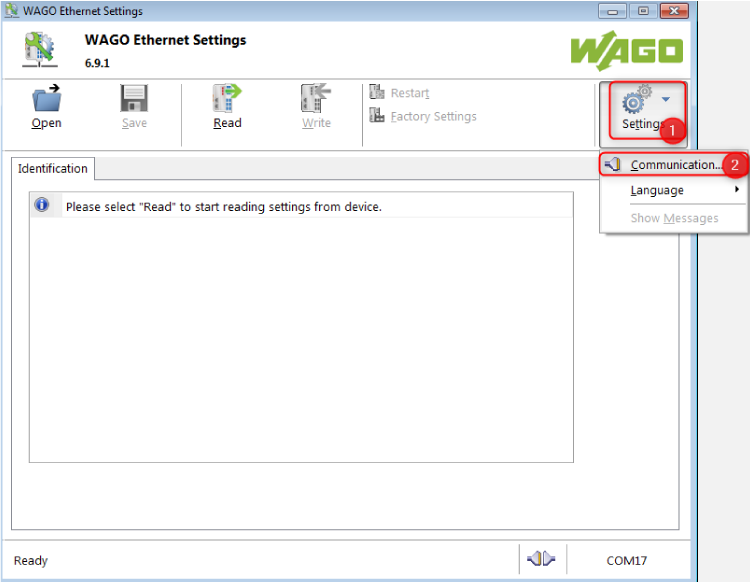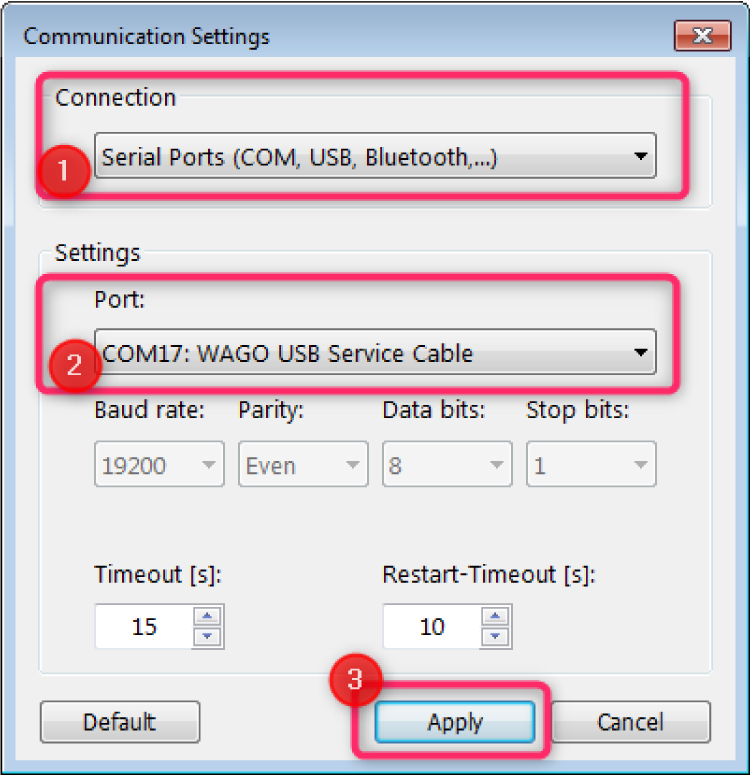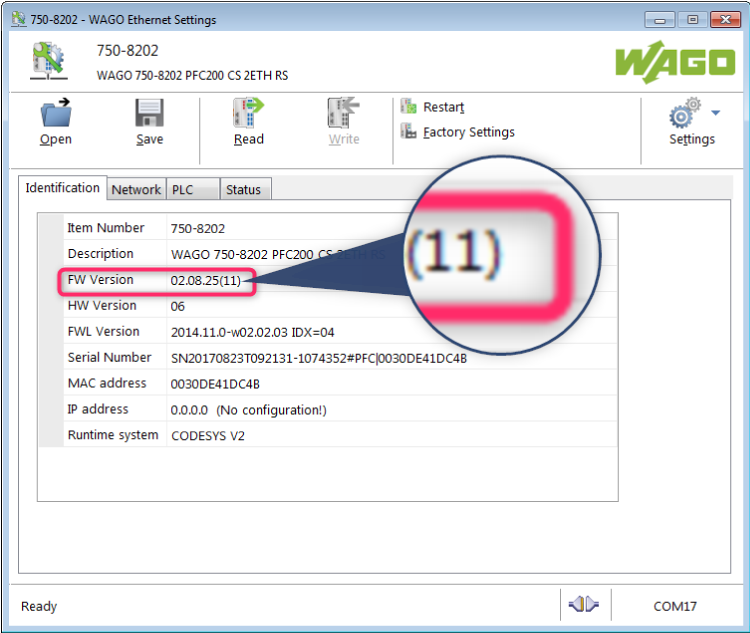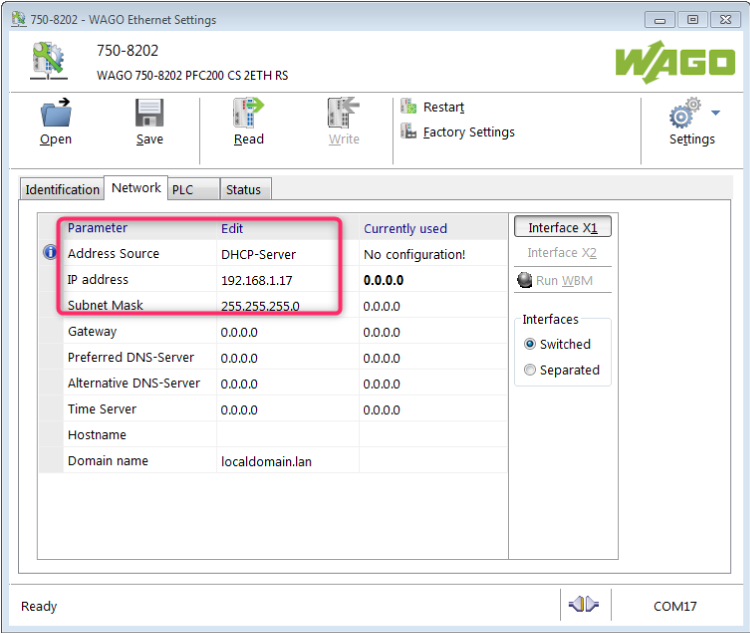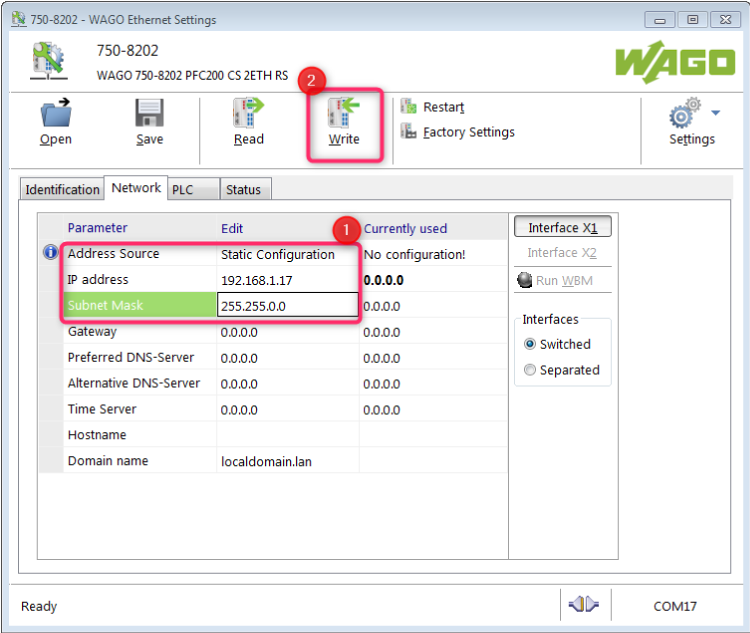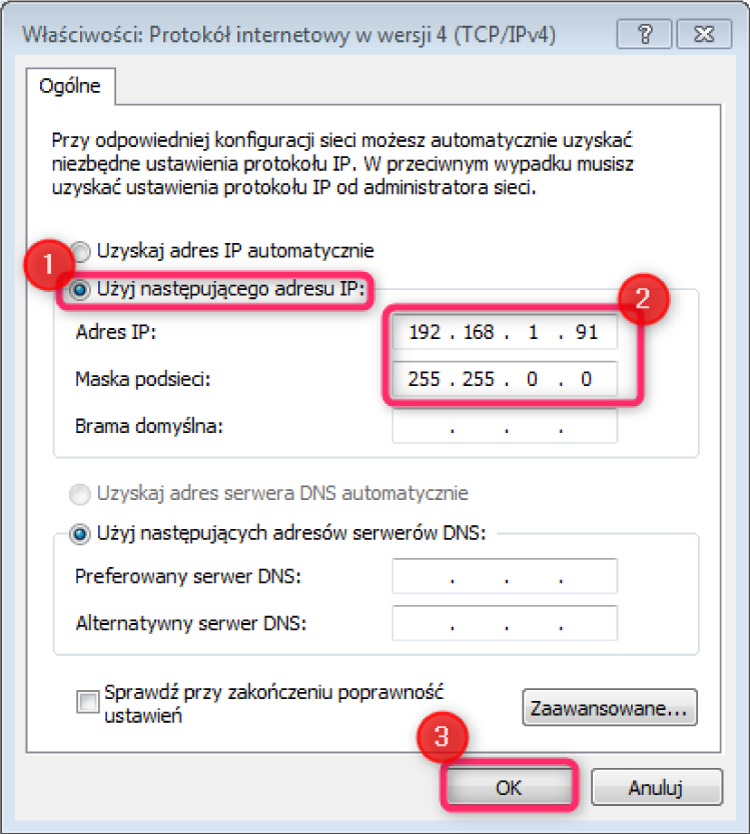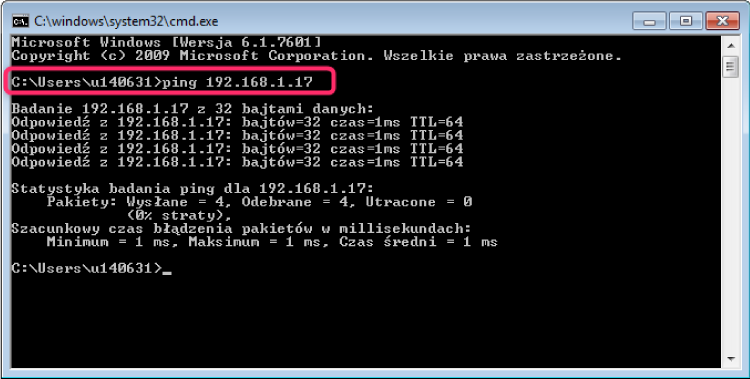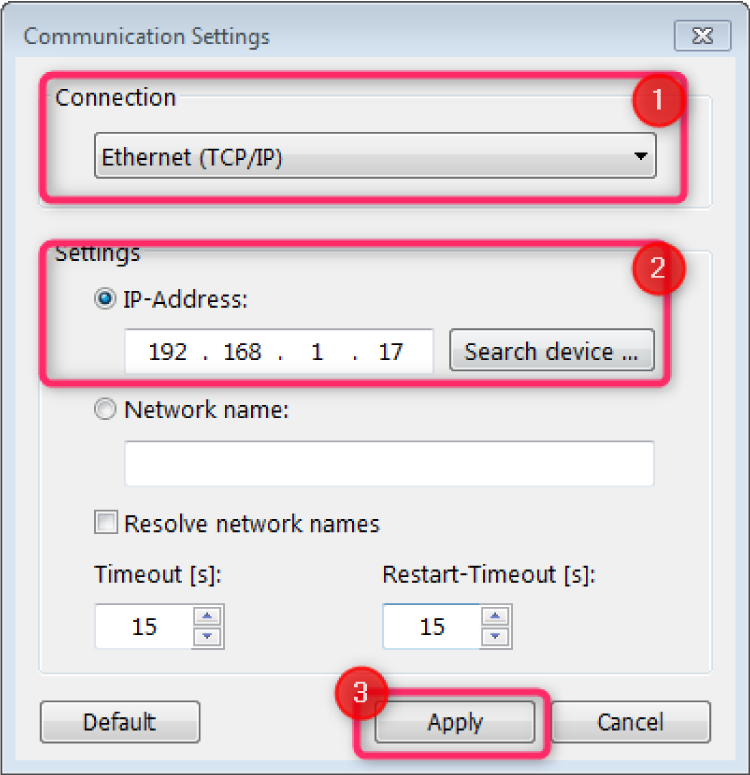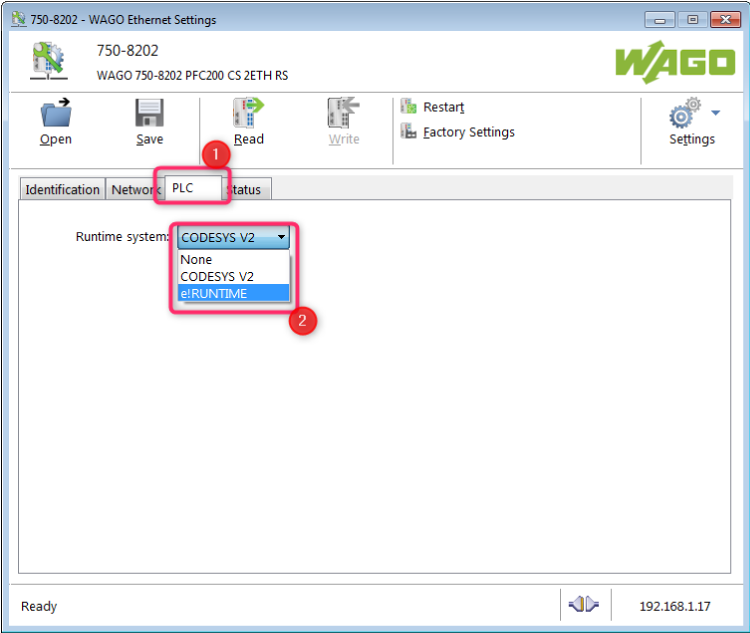Wiemy już, jakie elementy wchodzą w skład zestawu startowego PFC200. W tej części zajmiemy się pierwszym uruchomieniem.
Po rozpoznaniu elementów na płytce możemy przejść do oprzewodowania. Mostkujemy zasilanie magistrali obiektowej oraz systemowej. Takie połączenie może służyć do testów, jednak przy rzeczywistym projekcie powinno się oddzielnie zabezpieczać obydwie magistrale, np. z wykorzystaniem zabezpieczenia elektronicznego. Podłączamy zasilanie 24 V DC z zasilacza. Podajemy + 24 V DC na zadajnik dwustanowy i podłączamy odpowiednie kanały modułu wejść dwustanowych do zadajnika sygnałów. Do zwolnienia sprężyn CAGE CLAMP wykorzystujemy przyrząd montażowy, który znajduje się w zestawie startowym.
Po upewnieniu się, że wszystko jest podłączone we właściwy sposób podłączamy zasilacz do sieci. W zestawie znajduje się przewód zasilający zakończony specjalnym złączem.
Po chwili diody sterownika powinny zacząć świecić, jak na zdjęciu poniżej.
Jeżeli dioda SYS świeci na zielono, to znaczy, że system uruchomił się poprawnie.
W naszym przypadku dioda RUN powinna świecić na czerwono, co oznacza to, że sterownik nie ma w pamięci zapisanego żadnego programu lub jest w trybie STOP. Może zdarzyć się także, że jeżeli sterownik zostanie dostarczony z najnowszym firmware’em, to dioda będzie mrugać na zielono.
Jeżeli dioda I/O świeci na zielono, to oznacza, że magistrala systemowa działa poprawnie.
Połączenie ze sterownikiem możemy zrealizować na dwa sposoby – wykorzystując przewód serwisowy lub przewód Ethernet. Polecam wykonać ustawienia początkowego z wykorzystaniem przewodu serwisowego.
Podnosimy klapkę serwisową sterownika i wtykamy jedną końcówkę przewodu serwisowego USB w złącze serwisowe, a drugą końcówkę przewodu do naszego komputera PC.
Warto pobrać dodatkowo oprogramowanie Ethernet Settings, które znajduje się pod poniższym linkiem: (Tutaj) – (759-316) WAGO Ethernet Settings / 750 Series. Oprogramowanie jest darmowe i służy do parametryzacji ustawień sieciowych, a także do podstawowej diagnostyki sterownika.
Uruchamiamy Ethernet Settings i przechodzimy do zakładki Settings, a następnie wybieramy Communication.
W polu Connection wybieramy Serial Ports…, a w polu Settings wybieramy port szeregowy, na którym zainstalowany jest przewód serwisowy WAGO USB Service Cable. W moim przypadku jest to COM17 (port 17). Zatwierdzamy przyciskiem Apply.
Zostanie odczytana konfiguracja sterownika. W zakładce Identification znajdują się podstawowe informacje na temat sterownika. Przede wszystkim warto zwrócić uwagę na pole FW Version. Można tam odczytać informacje o wersji firmware’u w naszym sterowniku. W omawianym przypadku jest to firmware nr 11. Zapytanie o najnowszą wersję firmware’u należy wysłać na adres: automatyka@wago.com
W zakładce Network możemy edytować i podglądać aktualne parametry sieciowe sterownika. W polu Edit widoczne są domyślne parametry. Adres IP przydzielany jest dynamicznie po włączeniu do sieci – opcja DHCP- Server. W polu IP adres mamy wpisaną wartość 192.168.1.17 oraz zawężoną maskę podsieci: 255.255.255.0.
Na początku warto zmodyfikować powyższe ustawienia w następujący sposób: Addres Source zmieniamy na Static Configuration, pole IP adres pozostawiamy bez zmian, a maskę podsieci zawężamy do wartości: 255.255.0.0. Teraz wpisujemy ustawienia do sterownika klikając przycisk Write.
W tym momencie możemy już wypiąć przewód serwisowy USB i zastosować komunikację ETHERNET. Podłączamy przewód Ethernet do złącza RJ45 sterownika, a drugą końcówkę przewodu do naszej sieci (w tym przypadku jest to karta sieciowa komputera).
Teraz wystarczy ustawić IP karty sieciowej komputera w tej samej podsieci, w której znajduje się sterownik.
Badamy połączenie z wykorzystaniem konsoli Windows cmd.exe. Wpisujemy polecenie ping, a następnie adres IP sterownika.
Wracamy do aplikacji Ethernet Settings. W zakładce Connection zmieniamy opcję na Ethernet (TCP/IP), wpisujemy adres IP sterownika i klikamy Apply.
Jeszcze chwila i będziemy mogli przejść do programowania w środowisku e!COCKPIT. Trzeba tylko przełączyć sterownik na odpowiedni runtime. Musimy też upewnić się, że przełącznik trybu pracy jest ustawiony w pozycji środowej, czyli w trybie STOP. W Ethernet Settings przechodzimy do zakładki PLC i z rozwijanej listy wybieramy e!RUNTIME, następnie klikamy na ikonę Write.
Po chwili sterownik zmieni runtime i dioda RUN zacznie migać na zielono. Teraz możemy przejść do programowania w e!COCKPIT.
Maciej Kurantowicz, WAGO.PL